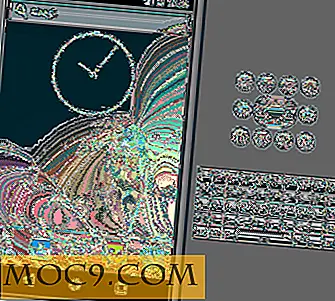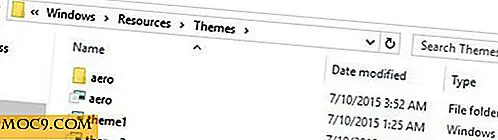So legen Sie einzelne Anwendungssprachen in Windows 8 fest
Windows 7 gab den Benutzern viel mehr Kontrolle darüber, wie Sprachen im gesamten Betriebssystem funktionierten. Windows 8 Benutzer sind nicht so glücklich. Der Umgang mit Sprachen in der neuesten Version des Flaggschiffprodukts von Microsoft ist im besten Fall umständlich und fehleranfällig. Wir haben Ihnen gezeigt, wie Sie die allgemeine Sprache in Windows 8 ändern können. Jetzt zeigen wir Ihnen, wie Sie einzelne Sprachen einstellen.
So legen Sie die individuelle App-Sprache fest
Damit dies funktioniert, muss neben der Standardsprache, mit der Ihr PC geliefert wurde, mindestens eine andere Sprache in Windows 8 installiert sein.
1. Verwenden Sie die Verknüpfung "Windows Key + X", um das Win + X-Menü zu öffnen, und klicken Sie auf "Systemsteuerung".

2. Klicken Sie auf "Kategorie" neben "Anzeigen von" in der oberen rechten Ecke der Systemsteuerung.

3. Klicken Sie dann auf "Kleine Symbole", um die Layout-Ansicht zu ändern und die "Sprache" -Einstellungen einfacher zu finden.
![]()
4. Klicken Sie nun auf "Sprache".

5. Klicken Sie auf der linken Seite der Spracheinstellungen auf "Erweiterte Einstellungen".

Hinweis: Wenn in Windows 8 keine anderen Sprachen installiert sind, können Sie die Standardsprache von Apps, die diese Option unterstützen, nicht ändern.
6. Scrollen Sie nach unten, bis Sie zu den Einstellungen für Eingabemethoden wechseln gelangen.

7. Aktivieren Sie das Kontrollkästchen neben "Lassen Sie mir für jedes Anwendungsfenster eine andere Eingabemethode anzeigen."
8. Klicken Sie unten rechts in den erweiterten Spracheinstellungen auf "Speichern".
9. Starten Sie Ihren PC neu.
Wenn die von Ihnen verwendete App eine Änderung der Sprache unterstützt und auf Ihrem Windows 8-PC installiert ist, können Sie die Sprache der App wechseln.
Wenn Sie eine App ausführen, öffnen Sie die Charms-Leiste und gehen Sie zu "Einstellungen".
Sie sollten nach "Allgemeinen" Einstellungen suchen. Wenn die App die Sprachumschaltung unterstützt, können Sie in eine neue Sprache wechseln und die Einstellungen in diesem Bereich der Windows 8-App speichern. Wenn Sie die App das nächste Mal starten, wird sie in der Sprache Ihrer Wahl geladen.
Windows 8.1 App Language Switch Problem
Wenn Sie Windows 8.1 ausführen, gibt es ein aktuelles Problem, bei dem Benutzer gezwungen sind, eine App zu deinstallieren und anschließend neu zu installieren, damit der Sprachwechsel ordnungsgemäß funktioniert. Microsoft hat noch keine Korrektur für die Pro-Vorschau veröffentlicht, also können wir nur hoffen, dass dies für Benutzer behoben wird, wenn das Upgrade live geht.
Fazit
Windows 8 verkompliziert viele Funktionen für Benutzer, aber mit ein wenig Feinabstimmung können Sie die Sprache der Apps auswählen, wenn sie diese unterstützen. Hoffentlich wird Microsoft Wege finden, wie Windows 8 in Zukunft mehr zu Windows 7 wird, wenn es um Sprachoptionen geht. In der Zwischenzeit ist dies eine schnelle Lösung für die zugrunde liegenden Probleme in Windows 8.

![Wie Sie Ihren Papierkorb in WordPress automatisch leeren [Quick Tips]](http://moc9.com/img/__image1.png)